
„Бисквитки“, онези щастливи „бисквитки“, които следвайки усилията на Европейския съюз, за да информират потребителите по всяко време за практиките на уеб страниците, ни принуждават да приемаме условията всеки път, когато посещаваме уебсайт. „Бисквитките“ са малък файл, който е отговорен за съхраняването на информация за употребата, която правим на уеб страница, като например предпочитанията за език или дисплей.
Но освен това той е отговорен и за проследяването на движенията ни на други уеб страници, така че рекламните услуги да могат да ги консултират и по този начин да могат да им показват реклама, фокусирана върху онова, което всъщност не е интересно по това време. С macOS High Sierra Apple обеща да намали проследяването на някои бисквитки чрез Safari, но може да не е достатъчно за някои потребители.
Но бисквитките не винаги са „лоши приятели“, но в много случаи могат да ни бъдат от голяма помощ, но тяхното използване и полезност са демонизирани поради злоупотребата, която някои компании правят от информацията, която могат да получат за нас. Ако искате да видите какъв би бил животът без бисквитки или искате да изтриете всички бисквитки, които се съхраняват в Safari, ние ще ви покажем как можем изтрийте бисквитките на Safari.
Какъв тип информация съхранява Safari за нашето сърфиране?

Safari, както всички браузъри, които използваме редовно, може да съхранява различни данни на нашия компютър както и бисквитките, в допълнение към обичайния кеш. Но освен това те могат да имат достъп и до нашия екип, достъп, който предварително сме разрешили при качване на изображение на уебсайта. Ако искате да знаете какъв тип достъп имат определени уеб страници до нашия екип и какъв тип данни се съхраняват, трябва да получим достъп до Системни предпочитания> Поверителност.
След това отиваме до бутона Управление на данните за уебсайта. В прозореца, който се показва отдолу, отиваме в полето за търсене, разположено в горния десен ъгъл, и въвеждаме думите за търсене. В полето за резултати уеб страницата ще се покаже с всички разрешения, които имате за съхраняване на съдържание и достъп до нашия екип.
Изчистете всички бисквитки в Safari
- За да осъществим достъп до бисквитките, които Safari съхранява, първо трябва да осъществим достъп до Предпочитания за Safariи отидете в раздела уединение.
- Първата опция, която ни показва настройките за поверителност на Safari, е тази, която ви разказах за функцията, която я използваимитира проследяването на уеб страници за нашата навигация, функция, дошла от ръката на macOS High Sierra.
- За достъп до всички бисквитки, които Safari е съхранил в нашата навигация и уеб страниците, които посещаваме, трябва да кликнете върху Управлявайте данните на уебсайта.
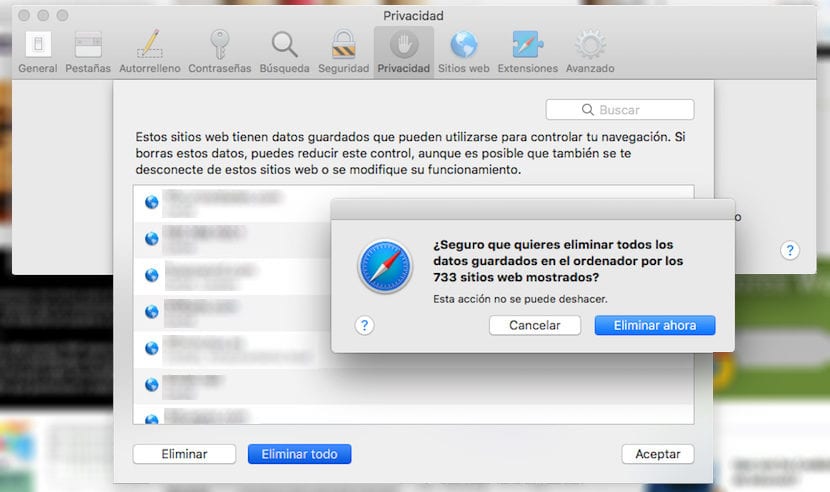
- След няколко секунди, всички уеб страници, които съхраняват на нашия компютър всякакъв вид информация за нашата дейност, бисквитки или вашата уеб страница, като кеш паметта.
- За да изтрием всички бисквитки, които се съхраняват на нашия компютър, като съхранения кеш, трябва да отидем до бутона Изтриване на всички.
- След това ще се покаже съобщение за потвърждение, съобщение, което трябва да потвърдим чрез бутона Изтрийте сега.
Изтрийте конкретни бисквитки в Safari
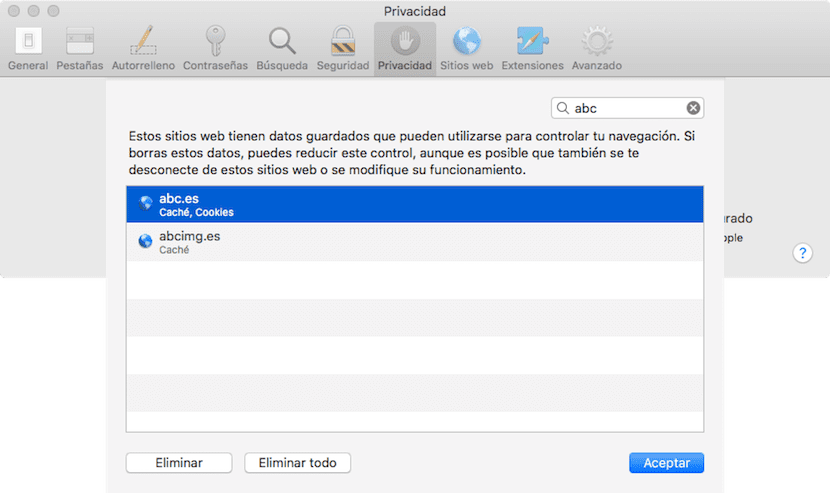
Но ако искаме да изтрием само бисквитките на конкретна уеб страница, можем да го направим и с помощта на полето за търсене в горната дясна част на екрана, като изберем конкретния уебсайт и щракнем върху Изтриване. Този процес ще изтрие само тези, свързани с уебсайта че сме избрали, без да засягаме останалите уеб страници, които сме посетили.
След като премахнем всички бисквитки, които сме съхранили на нашето оборудване, всеки път, когато посещаваме уеб страница, ще се показва съобщение, в което Ние сме информирани за използването, което правите с бисквитките, които ще се съхраняват на нашето оборудване, щастливо съобщение, което ще се покаже на всяка една от уеб страниците, които посещаваме отново.
Този процес, това не засяга паролите, които сме съхранили в нашето оборудване, тъй като те се съхраняват чрез iCloud ключодържателя, така че можем да изтрием цялата тази информация, без да засягаме ключовете, които сме съхранили на нашия компютър и синхронизираме с всички компютри, свързани със същия Apple ID.
Как да блокирам бисквитки в Safari
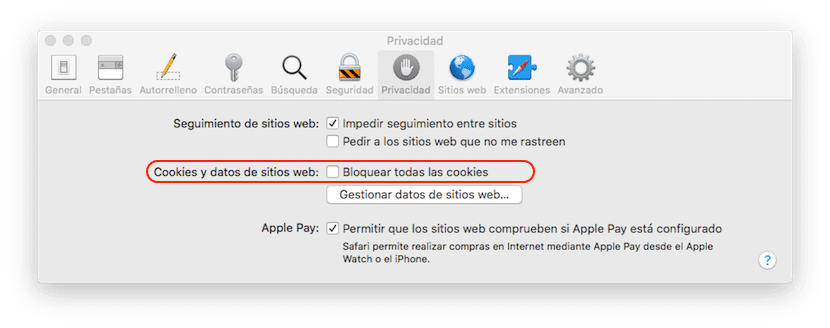
Ако искаме да попречим на която и да е уеб страница да може да съхранява бисквитки на нашия компютър, трябва да осъществим достъп до Safari и Предпочитанията за поверителност. В раздела „Бисквитки“ и данни за уебсайтове намираме опцията Блокирайте всички бисквитки. Тази опция може да ограничи посещението на някои уеб страници, които, за да ни покажат своята информация, трябва да използват бисквитки, така че не се препоръчва да я маркирате.
Когато поставите отметка в това квадратче, Safari ще се активира автоматично ще премахне всеки един от бисквитките, които се съхраняват на нашия компютър, тъй като в противен случай няма смисъл да продължаваме да ги съхраняваме на нашия компютър, така че трябва да сте много ясни за този процес, преди да го направите.